Pada rilis keenam aplikasi ini v2.1.0, ada yang sedikit berbeda pada fitur import user dari file CSV. Namun demikian saya menyarankan agar anda tetap membaca tutorial bagaimana melakukan proses import user pada postingan sebelumnya disini karena hal tersebut juga berlaku dan tetap digunakan pada versi 2.1.0 ini.
Secara garis besar memang tidak ada yang berubah. Hanya saja format posisi kolom yang sedikit berbeda karena terdapat penambahan Server Hotspot pada kolom pertama. Hal ini disesuaikan karena pada versi 2.1.0 terdapat fasilitas untuk menentukan server hotspot yang dapat digunakan oleh user untuk login. Perhatikan gambar berikut ini.
Aturan-aturan yang digunakan agar proses import user dari file *.csv dapat berjalan dengan baik masih tetap sama dengan versi sebelumnya. Jadi silahkan baca postingan sebelumnya.
Perhatikan urutan kolom pada gambar diatas. Penjelasannya adalah sebagai berikut :
a. Kolom A adalah Server Hotspot. Pada gambar tersebut diisi all agar user dapat login disemua hotspot. Hal ini dapat anda atur sendiri jika anda memiliki server hotspot lebih dari satu. Silahkan sesuaikan dengan server hotspot yang ada pada Routerboard.
b. Kolom B adalah daftar user yang akan diimport.
c. Kolom C adalah User Profile atau Bandwidth Limitation. Silahkan isi susuai dengan yang ada di Router anda.
d. Kolom D adalah daftar password yang akan diimport
e. Kolom E adalah Komentar atau keterangan user yang akan diimport.
Untuk memudahkan anda dalam proses ujicoba, saya menyediakan contoh template file *.csv yang dapat anda download pada link ini. Selamat mencoba. :)
Gambar Import User dari File CSV Berhasil.
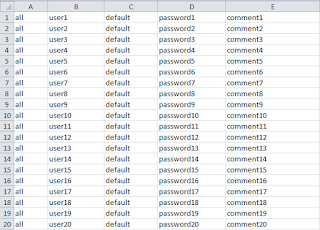
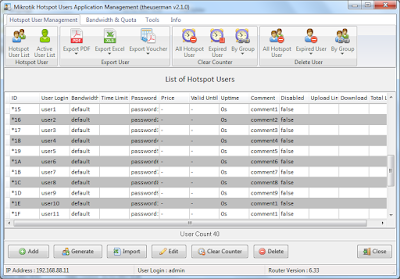
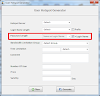

1 Comments
good am. what will be the format of csv file if I will include validity
ReplyDelete